【Illustrator】カテゴリの記事
2014年10月に発売された『10倍ラクするIllustrator仕事術』(増強改訂版)の3,000部の増刷が決定しました。
増強改訂版は21,000部、2011年版と合わせて、合計35,000部になります。お読みくださり、ありがとうございます!
Amazonでは、60件のレビューをいただいています。
『10倍ラクするPhotoshop仕事術』の準備が遅れていますが、春までに『10倍ラクするIllustrator仕事術』(2016年11月アップデート対応)を先に出します。
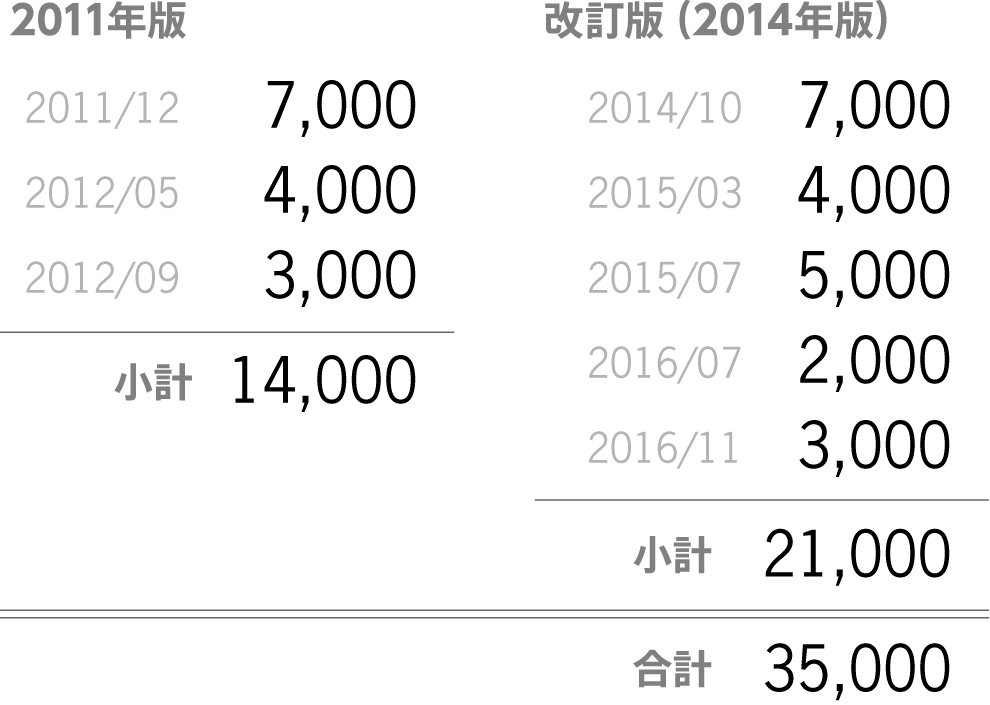
「改行を消す」「全角を半角に統一する」などの原稿整理には、主にJedit Xを用いています。
TextScrub
Jedit Xと並んでよく使っているのがTextScrubです。有償(360円)のユーティリティでMac App Storeから入手。
- プレーンテキストとしてペースト
- スペースや空行などのクリーニング
- スペル修正

FontExplorer X Proについて書いているDTP Transitの一番古い記事は、2005年11月30日。
Suitcaseから乗り換え、かれこれ、丸11年。愛してやまない、というか、これのないMacは考えられないくらいの位置づけにあるユーティリティです。
Illustratorの設定ファイルは、次の3箇所に分散されています。
- /Applications/
/Applications/Adobe Illustrator CC 2015.3/Presets/ja_JP - ~Library/
/Users/(username)/Library/Application Support/Adobe/Adobe Illustrator 20/ja_JP - ~/Library/Preferences
/Users/(username)/Library/Preferences/Adobe Illustrator 20 Settings/ja_JP
きちんとバックアップしておけば、環境復元をスピーディに行えます。後述するシンボリックリンクを使って、作業を進めながら、バックアップを更新していくのが望ましいでしょう。
それぞれの箇所に含まれる設定
それぞれには、次のように格納されています。
| /Applications/ | ~Library/ | ~/Library/Preferences | |
|---|---|---|---|
| Web 用に保存 | |||
| アクション | |||
| キーボードショートカット | |||
| グラフィックスタイル | |||
| シンボル | |||
| スウォッチ | |||
| スクリプト | |||
| ブラシ | |||
| ワークスペース | |||
| ドキュメントプロファイル | |||
| 禁則処理 | |||
| 合成フォント | |||
| 文字組み | |||
| 環境設定 | |||
| カラー設定 | |||
| DataRecovery |
セミナーでアピアランスについてご紹介する際、アピアランスはグラフィックスタイルに登録して使うことで、その価値を発揮します、とお伝えしていますが、最近、立て続けに、次の質問をいただきました。
Illustratorのグラフィックスタイルが便利なことはわかりました。しかし、新規ドキュメントを作成すると、またリセットされてしまいます。作成したグラフィックスタイルを再利用するには、どのようにすればいいですか?
素晴らしい質問です。グラフィックスタイルを再利用するには、次の方法があります。
- コピー&ペースト
- その他のライブラリ
- グラフィックスタイルライブラリ
- ドキュメントプロファイル




